Weitere Lektüre:
1. Reparieren Sie beschädigte MP4-Dateien auf Mac
Wenn Sie schon einmal ein Video oder ein Foto mit Ihrer GoPro aufgenommen haben, haben Sie vielleicht bemerkt, dass es neben dem MP4-Videodateiformat noch weitere Dateien wie LRV, WAV, THM gibt.
"Kennt jemand eine Methode, um LRV-Dateien online in MP4 zu konvertieren? Ja, Sie haben mich richtig verstanden! Ich arbeite an einem Projekt und schaue mir das Video auf dem Bildschirm meiner Kamera an und ich muss die Dateierweiterung konvertieren. Ich bin mir nicht sicher, ob es möglich ist, aber ich würde mich sehr freuen, wenn mir jemand dabei helfen kann."
Haben Sie das gleiche Problem? Wenn ja, keine Sorge, dieser Leitfaden ist für Sie! In diesem Beitrag haben wir unseren Lesern eine kurze Einführung in LRV-Dateien gegeben und erklärt, wie man LRV-Dateien mit einer Converter-Software in MP4-Dateien konvertiert.
Teil 1: Was ist die GoPro LRV-Datei?
Wenn Sie GoPro für Ihre Reisevideos verwendet haben, werden Sie verschiedene Dateiformate finden, zu denen auch LRV gehört. Die Dateierweiterung LRV ist die Abkürzung für "Low-Resolution-Video", das als Videovorschau in der GoPro-Kamera verwendet und im MPEG-4-Videoformat erstellt wird.
Diese Datei ist kein Fehler, sondern wird erzeugt, wenn Sie das Video in der GoPro Mobile App abspielen. LRV-Videos werden mit einer Rate von 240p bei 29,97 Frames pro Sekunde aufgezeichnet, unabhängig von den Einstellungen der Kamera.
Warum verwenden Sie die LRV-Datei anstelle der ursprünglichen MP4-Datei? Die Antwort ist, dass das ursprüngliche MP4-Video, das Sie mit der GoPro aufnehmen, eine große Dateigröße hat, während LRV-Dateien eine niedrige Auflösung bei kleiner Dateigröße haben. Dies ist also die beste Wahl für die Verwendung von LRV-Dateien und sie bieten eine schnellere Wiedergabe in der GoPro App.
Wenn Sie z.B. ein Video mit einer GoPro aufgenommen haben und die Dateigröße 500 MB beträgt, könnte die LRV-Dateigröße etwa 20 MB betragen. Wenn Sie also eine drahtlose Übertragung von Videos auf Ihrem Handy wünschen, ist LRV eine schnellere und handlichere Option.
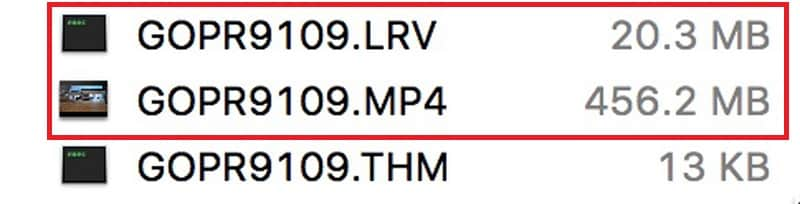
Vorteile der Verwendung der GoPro LRV-Datei:
-
Benötigt weniger Rechenleistung
-
Leicht zu versenden
-
Weniger Speicherplatz
-
Beschleunigt die Videowiedergabe.
-
Verbraucht weniger Daten.
LRV-Dateien sind jedoch vergleichsweise kleiner als MP4-Dateien. So kann dieses Format den Stromverbrauch reduzieren und die Geschwindigkeit der Aufnahme und des Bearbeitungsvorgangs erhöhen.
Teil 2: Wie öffnet man LRV-Dateien?
Mit den mobilen GoPro Apps können Sie die Videos in LRV-Dateien ganz einfach öffnen und ansehen. Aber wie öffnet man LRV-Dateien unter Windows, Mac oder Linux, nachdem man die Dateien von der Kamera auf den Computer heruntergeladen hat? Wenn Sie eine LRV-Datei ausführen müssen, benennen Sie die Dateierweiterung LRV in MP4 um. Es ist besser, diese Datei unter der gleichen Bezeichnung wie die ursprüngliche Filmdatei zu speichern. Andernfalls wird Ihr HD-Video möglicherweise überschrieben.
Nach der Namensänderung können Sie LRV-Dateien mit dem VLC Media Player, Microsoft Windows Media Player, Apple iMovie, 5KPlayer oder jedem anderen Programm, das MP4-Dateien abspielen kann, ansehen und abspielen.
Es kann jedoch vorkommen, dass Sie die LRV-Datei nicht öffnen oder bedienen können. Dies kann zum Beispiel der Fall sein:
-
Beschädigte/Infizierte LRV-Datei geöffnet.
-
Unbeabsichtigtes Löschen der Beschreibung des LRV aus der Windows Registry
-
Falsche Verknüpfungen zur LRV-Datei in Registry-Einträgen.
-
Teilweise Installation der Anwendung zur Unterstützung des LRV-Formats
-
Ihr System verfügt nicht über ausreichende Hardwareressourcen
-
Veraltete Treiber
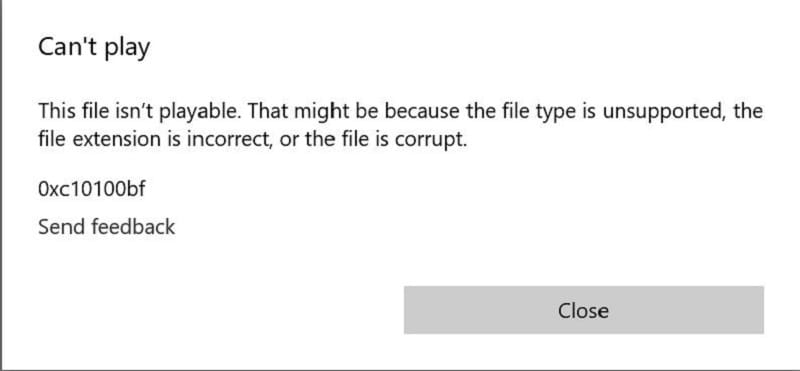
Wenn Sie sicher sind, dass keines der erwähnten Probleme bei Ihnen vorliegt oder bereits ausgeräumt wurde, sollte sich die LRV Datei problemlos öffnen und mit Ihrer Software zusammenarbeiten.
Wenn Sie jedoch auf eine Fehlermeldung oder ein Problem mit beschädigten Videodateien stoßen, können Sie es mit Wondershare Repairit Video Repair beheben. Es handelt sich um eine robuste Videoreparatursoftware, die speziell für die Überholung beschädigter GoPro-Videodateien entwickelt wurde. Hier sind die Funktionen dieses Tools:

Wondershare Repairit - Video Repair
751.557 Personen haben das Tool bereits heruntergeladen.
-
Reparieren Sie beschädigte Videos auf allen Ebenen der Beschädigung, z.B. Videos, die nicht abgespielt werden, Videos ohne Sound, nicht synchronisierte Videos oder Audios, Wiedergabefehler, beschädigte Header, flackernde Videos, fehlende Videocodecs, etc.
-
Reparieren Sie Videos verschiedener Formate, darunter MOV, MP4, M2TS, MKV, MTS, 3GP, AVI, FLV, MXF, KLV, INSV, M4V, WMV, MPEG, ASF, etc.
-
Reparieren Sie beschädigte oder fehlerhafte Videos, die durch Videokomprimierung, Systemabsturz, Änderung des Videoformats, etc. verursacht wurden.
-
Reparieren Sie schwer beschädigte oder fehlerhafte Videos auf SD-Karten, Handys, Kameras, USB Flash Drives, etc.
-
Repairit verfügt über einen schnellen und einen erweiterten Scan-Modus. Je nachdem, wie stark die Videodatei beschädigt ist, können Sie eine der beiden Optionen verwenden.
-
Kompatibel mit Windows PC, Mac OS und unterstützt die Übertragung von PC zu Handy.
Schritt 1. Beschädigte Videos hinzufügen
Laden Sie das Recoverit Video Repair Tool herunter und starten Sie es auf Ihrem Gerät. Drücken Sie dann auf die Schaltfläche "+ Hinzufügen", um beschädigte GoPro Filmdateien zu stapeln.

Schritt 2. Scannen und Reparieren beschädigter Videos
Klicken Sie anschließend auf die "Reparieren" Schaltfläche, um mit dem Scannen und Reparieren der beschädigten Videodatei zu beginnen.

Bei stark beschädigten Videos können Sie auch die Option "Erweiterte Reparatur" verwenden.
Schritt 3. Vorschau und Speichern der Videos
Klicken Sie auf die "Speichern" Schaltfläche, nachdem Sie sich die reparierten Dateien angesehen haben! Sie können Ihre reparierten Dateien an jedem gewünschten Speicherort speichern.

Teil 3: Wie konvertiert man LRV-Dateien in MP4?
Wenn Sie LRV-Dateien in MP4-Dateien umwandeln möchten, ist es am einfachsten, den Namen der Dateierweiterung von .lrv in .mp4 zu ändern. Wenn die Dateierweiterung auf Ihrem Windows-System nicht erkennbar ist, führen Sie die folgenden Schritte aus:
Öffnen Sie den "Datei-Explorer" und klicken Sie dann auf die Registerkarte "Ansicht". Aktivieren Sie das Kontrollkästchen "Dateinamenerweiterungen". Das Ergebnis wird leicht sichtbar sein.

Wenn Sie die umbenannte GoPro MP4-Datei immer noch nicht abspielen können, ist die Datei wahrscheinlich defekt. Sie können jedoch das LRV Datei Converter Tool ausprobieren, um LRV Dateien in MP4 oder andere Videoformate zu konvertieren. Hier sind die Schritte zur Verwendung:
Schritt 1. Importieren Sie die GoPro-Datei
Laden Sie zunächst die Software kostenlos herunter und installieren Sie den Converter auf Ihrem System. Öffnen Sie nun den "Converter" und klicken Sie auf die Schaltfläche "+ Dateien hinzufügen", um die LRV-Datei in den Converter zu importieren.
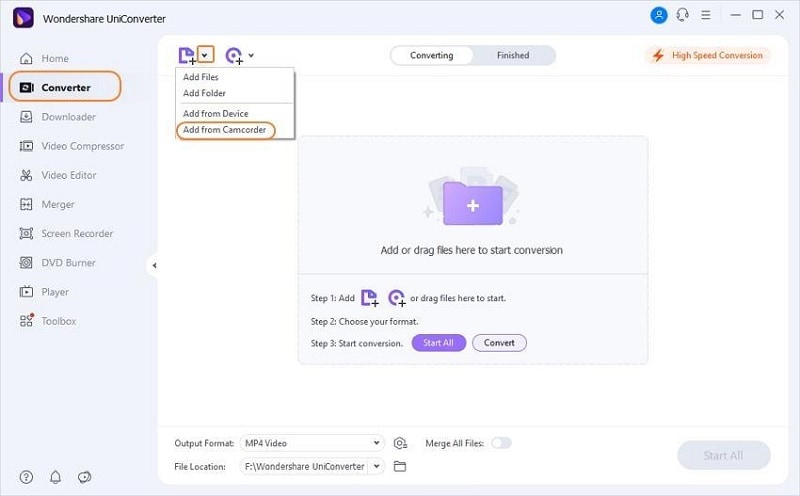
Schritt 2. Wählen Sie das Ausgabeformat
Klicken Sie auf das Formatbild aus dem unten stehenden Arbeitsbereich und Sie sollten alle verfügbaren Profile sehen. Wählen Sie dann Ihr bevorzugtes Ausgabeformat.
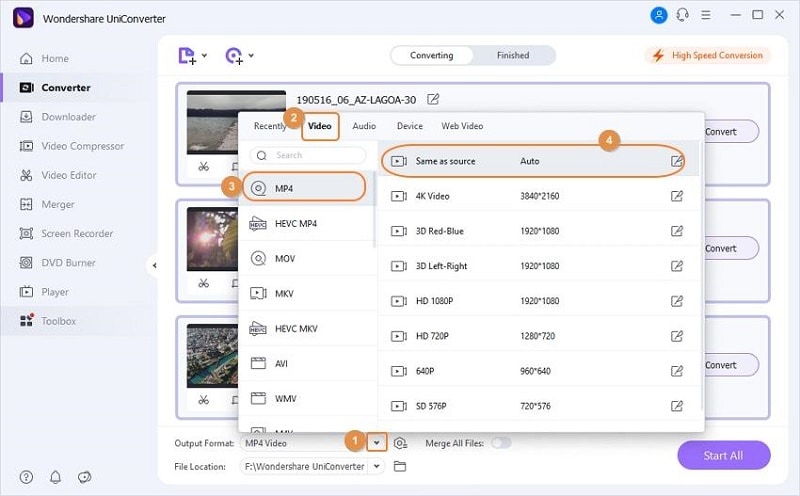
Schritt 3. Beenden Sie die Konvertierung
Wenn alles bereit ist, klicken Sie auf die "Konvertieren" Schaltfläche, um die Konvertierung zu starten.
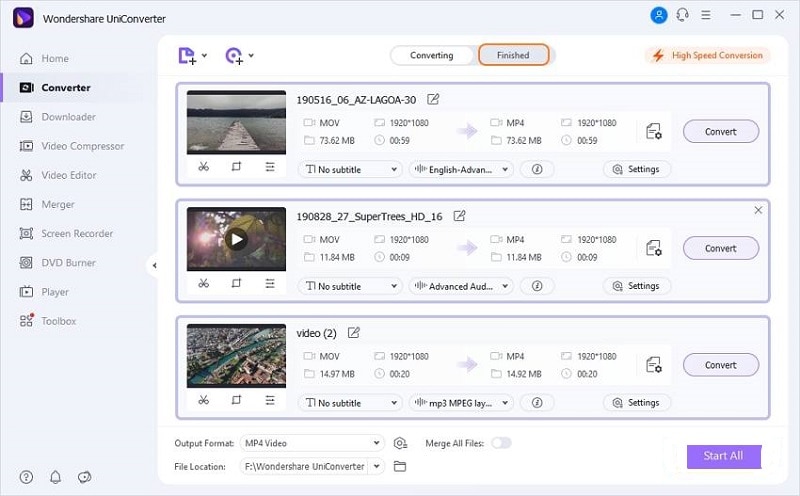
Teil 4: Kann ich LRV-Dateien in der GoPro löschen?
Ja, Sie können LRV-Dateien in GoPro löschen, da das Speichern auf Ihrem System reine Platzverschwendung ist. Außerdem haben sie keine Verbindung zu der ursprünglich gefilmten MP4-Datei.
LRV-Dateien werden nur in der GoPro Mobile App verwendet und enthalten keine wichtigen Informationen über die MP4-Datei oder das von Ihnen aufgenommene Foto hinaus.
Löschen Sie sie also, sobald die Videoaufnahme und die Übertragung auf Ihren Computer abgeschlossen sind. Dann werden keine Dateien verloren gehen.
Fazit
Jetzt wissen Sie vielleicht mehr über das LRV-Dateiformat und den LRV Datei Converter. Wenn Sie die LRV-Datei abspielen möchten, ändern Sie den Namen in .mp4 und zeigen Sie sie im Videoplayer-Programm an. Sie müssen Ihr LRV-Video nicht mit einer ähnlichen Laufzeit wie Ihren Originalfilm speichern. Andernfalls könnten Sie Ihr HD-Video überschreiben.
Aber wie bei jedem anderen Gerät können auch Videos und Fotos auf GoPro Kameras versehentlich gelöscht, verloren oder beschädigt werden. Versuchen Sie in solchen Fällen, eine professionelle Videoreparatursoftware zu verwenden.

